Adakah windows7 menyokong penggunaan docker?
Windows 7 tidak menyokong pemasangan terus dan penggunaan docker, tetapi anda boleh menggunakan kaedah "Docker Toolbox" untuk menggunakan docker pada windows 7 menggunakan VirtualBox untuk mencipta mesin maya linux pada windows 7 dan memasang docker perkhidmatan dalam terminal mesin maya linux dan pelanggan.

Persekitaran pengendalian tutorial ini: sistem Windows 7, docker versi 19.03, komputer Dell G3.
Adakah Windows 7 menyokong penggunaan Docker
Anda tidak boleh memasang dan menggunakan Docker secara langsung di bawah Windows 7, tetapi anda boleh menggunakan Docker melalui Docker Toolbox.
Terdapat dua cara untuk menggunakan Docker pada Windows,
Satunya ialah menggunakan VirtualBox untuk mencipta mesin maya linux dan memasang pelayan dan klien docker dalam mesin maya linux,
Yang kedua ialah menggunakan teknologi virtualisasi Hyper-v Windows untuk memasang pelayan docker dan klien terus pada Windows.
WINdows7 tidak menyokong Hyper-v, jadi Docker hanya boleh digunakan melalui Docker Toolbox.
Proses pemasangan adalah sangat mudah, cuma kekalkan pilihan lalai dan hanya [seterusnya]
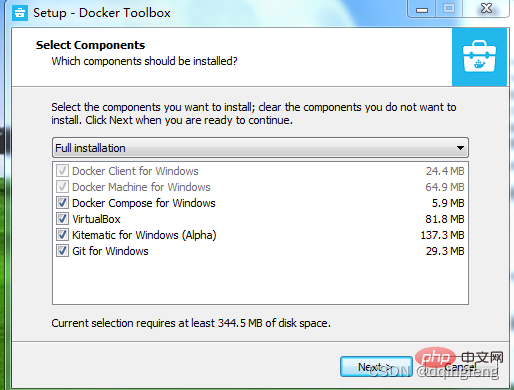
Selepas pemasangan selesai, akan ada 3 lagi ikon pada desktop, seperti berikut. Antaranya, VirtualBox menyediakan persekitaran berjalan mesin maya Linux, Docker Quickstart Terminal digunakan untuk campur tangan dengan cepat dalam mesin maya Linux dan menyediakan interaksi baris arahan, dan Kitematic ialah GUI docker yang jarang digunakan.
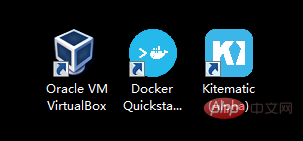
Kali pertama anda menjalankan Docker Quickstart Terminal, persekitaran Docker akan dimulakan dan mesin maya Linux bernama [default] akan dibuat secara automatik dalam VirtualBox semasa proses ini Fail imej boot2docker.iso akan digunakan. Secara lalai, program permulaan akan memuat turun versi terkini fail ini daripada GitHub, tetapi disebabkan saiz fail yang agak besar dan kelajuan yang perlahan, persekitaran Docker tidak boleh dimulakan, seperti yang ditunjukkan di bawah:
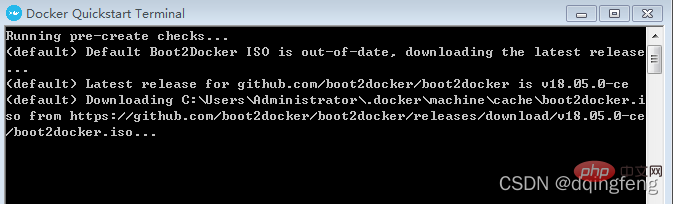
Anda boleh memasuki docker run hello-world dan kemudian tekan Enter untuk mengesahkan
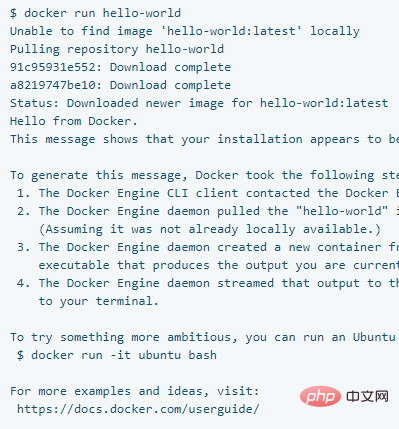
Kali pertama ia akan dipaparkan seperti di atas.
Pengetahuan lanjutan:
Masalah yang dihadapi
Gunakan git bash less
Masukkan command docker exec -it melalui git bash mssql "bash" akan memberikan gesaan pengecualian:
the input device is not a TTY. If you are using mintty, try prefixing the command with 'winpty'
Apabila menggunakan cmd yang disertakan dengan win7, tidak akan ada gesaan pengecualian sedemikian
Apabila cd memasuki direktori docker, anda perlu bawa petikan tunggal
Kotak alat Docker dipasang pada pemacu e Apabila menggunakan arahan cd untuk masuk, didapati bahawa fail atau direktori yang sepadan tidak dapat ditemui Melalui ls -l, didapati bahawa docker kotak alat sebenarnya dipaparkan sebagai 'Kotak Alat Docker'
, jadi melalui cd 'Kotak Alat Docker' boleh dimasukkan kerana terdapat ruang di tengah dan tanda petikan diperlukan untuk menunjukkan kumpulan.
docker menggunakan
Setiap kali anda menggunakan docker, anda mesti membuka mesin maya lalai dahulu, yang sebenarnya ialah "Oracle VM VirtualBox". Dengan cara ini, anda boleh menggunakan docker terus dalam cmd win7.
Anda juga boleh terus menggunakan "Terminal Mula Pantas Docker" untuk memulakan Apabila ikon paus muncul, ini bermakna docker telah dimulakan.
Pembelajaran yang disyorkan: "tutorial video buruh pelabuhan"
Atas ialah kandungan terperinci Adakah windows7 menyokong penggunaan docker?. Untuk maklumat lanjut, sila ikut artikel berkaitan lain di laman web China PHP!

Alat AI Hot

Undresser.AI Undress
Apl berkuasa AI untuk mencipta foto bogel yang realistik

AI Clothes Remover
Alat AI dalam talian untuk mengeluarkan pakaian daripada foto.

Undress AI Tool
Gambar buka pakaian secara percuma

Clothoff.io
Penyingkiran pakaian AI

Video Face Swap
Tukar muka dalam mana-mana video dengan mudah menggunakan alat tukar muka AI percuma kami!

Artikel Panas

Alat panas

Notepad++7.3.1
Editor kod yang mudah digunakan dan percuma

SublimeText3 versi Cina
Versi Cina, sangat mudah digunakan

Hantar Studio 13.0.1
Persekitaran pembangunan bersepadu PHP yang berkuasa

Dreamweaver CS6
Alat pembangunan web visual

SublimeText3 versi Mac
Perisian penyuntingan kod peringkat Tuhan (SublimeText3)

Topik panas
 1670
1670
 14
14
 1428
1428
 52
52
 1329
1329
 25
25
 1274
1274
 29
29
 1256
1256
 24
24
 Cara keluar dari bekas dengan Docker
Apr 15, 2025 pm 12:15 PM
Cara keluar dari bekas dengan Docker
Apr 15, 2025 pm 12:15 PM
Empat cara untuk keluar dari Docker Container: Gunakan Ctrl D di terminal kontena masukkan perintah keluar di terminal kontena Gunakan Docker Stop & lt; container_name & gt; Perintah Gunakan Docker Kill & lt; container_name & gt; Perintah di terminal tuan rumah (keluar kuasa)
 Cara Memulakan Bekas oleh Docker
Apr 15, 2025 pm 12:27 PM
Cara Memulakan Bekas oleh Docker
Apr 15, 2025 pm 12:27 PM
Docker Container Startup Langkah: Tarik Imej Bekas: Run "Docker Pull [Mirror Name]". Buat bekas: Gunakan "Docker Buat [Pilihan] [Nama Mirror] [Perintah dan Parameter]". Mulakan bekas: Jalankan "Docker Start [Nama Container atau ID]". Semak Status Kontena: Sahkan bahawa bekas sedang berjalan dengan "Docker PS".
 Cara menyalin fail di Docker ke luar
Apr 15, 2025 pm 12:12 PM
Cara menyalin fail di Docker ke luar
Apr 15, 2025 pm 12:12 PM
Kaedah untuk menyalin fail ke tuan rumah luaran di Docker: Gunakan arahan CP Docker: Jalankan Docker CP [Options] & lt; Container Path & GT; & lt; PATH HOST & GT;. Menggunakan jumlah data: Buat direktori pada tuan rumah, dan gunakan parameter -V parameter untuk memasang direktori ke dalam bekas apabila membuat bekas untuk mencapai penyegerakan fail bidirectional.
 Cara memulakan semula Docker
Apr 15, 2025 pm 12:06 PM
Cara memulakan semula Docker
Apr 15, 2025 pm 12:06 PM
Cara memulakan semula bekas Docker: Dapatkan ID Container (Docker PS); Hentikan bekas (Docker Stop & lt; container_id & gt;); Mulakan bekas (Docker Start & lt; container_id & gt;); Sahkan bahawa permulaan semula berjaya (Docker PS). Kaedah lain: Docker mengarang (Docker-Compose Restart) atau Docker API (lihat Dokumentasi Docker).
 Cara memeriksa nama bekas Docker
Apr 15, 2025 pm 12:21 PM
Cara memeriksa nama bekas Docker
Apr 15, 2025 pm 12:21 PM
Anda boleh menanyakan nama kontena Docker dengan mengikuti langkah -langkah: Senaraikan semua bekas (Docker PS). Tapis senarai kontena (menggunakan arahan grep). Mendapat nama kontena (terletak di lajur "Nama").
 Cara Memulakan MySQL oleh Docker
Apr 15, 2025 pm 12:09 PM
Cara Memulakan MySQL oleh Docker
Apr 15, 2025 pm 12:09 PM
Proses memulakan MySQL di Docker terdiri daripada langkah -langkah berikut: Tarik imej MySQL untuk membuat dan memulakan bekas, tetapkan kata laluan pengguna root, dan memetakan sambungan pengesahan port Buat pangkalan data dan pengguna memberikan semua kebenaran ke pangkalan data
 Cara membuat bekas untuk Docker
Apr 15, 2025 pm 12:18 PM
Cara membuat bekas untuk Docker
Apr 15, 2025 pm 12:18 PM
Buat bekas di Docker: 1. Tarik Imej: Docker Pull [Nama Cermin] 2. Buat bekas: Docker Run [Options] [Mirror Name] [Command] 3. Mulailah bekas: Docker Start [Nama Container]
 Cara Melihat Log dari Docker
Apr 15, 2025 pm 12:24 PM
Cara Melihat Log dari Docker
Apr 15, 2025 pm 12:24 PM
Kaedah untuk melihat log Docker termasuk: Menggunakan arahan Log Docker, contohnya: Log Docker Container_Name Gunakan arahan docker exec untuk menjalankan /bin /sh dan lihat fail log, contohnya: docker exec -it container_name /bin /sh; Cat /var/log/container_name.log Gunakan arahan log docker-compose compose, contohnya: docker-compose -f docker-com




